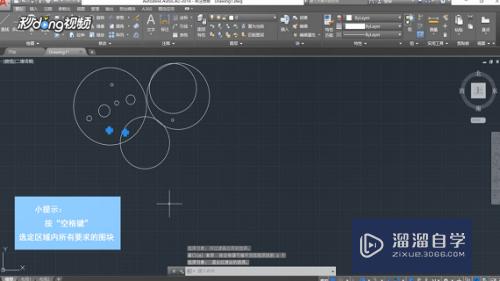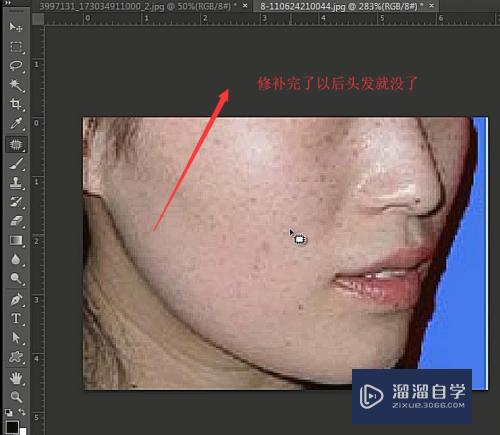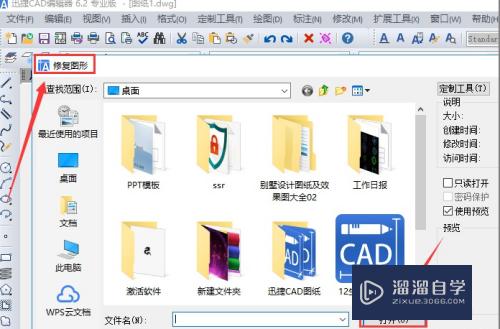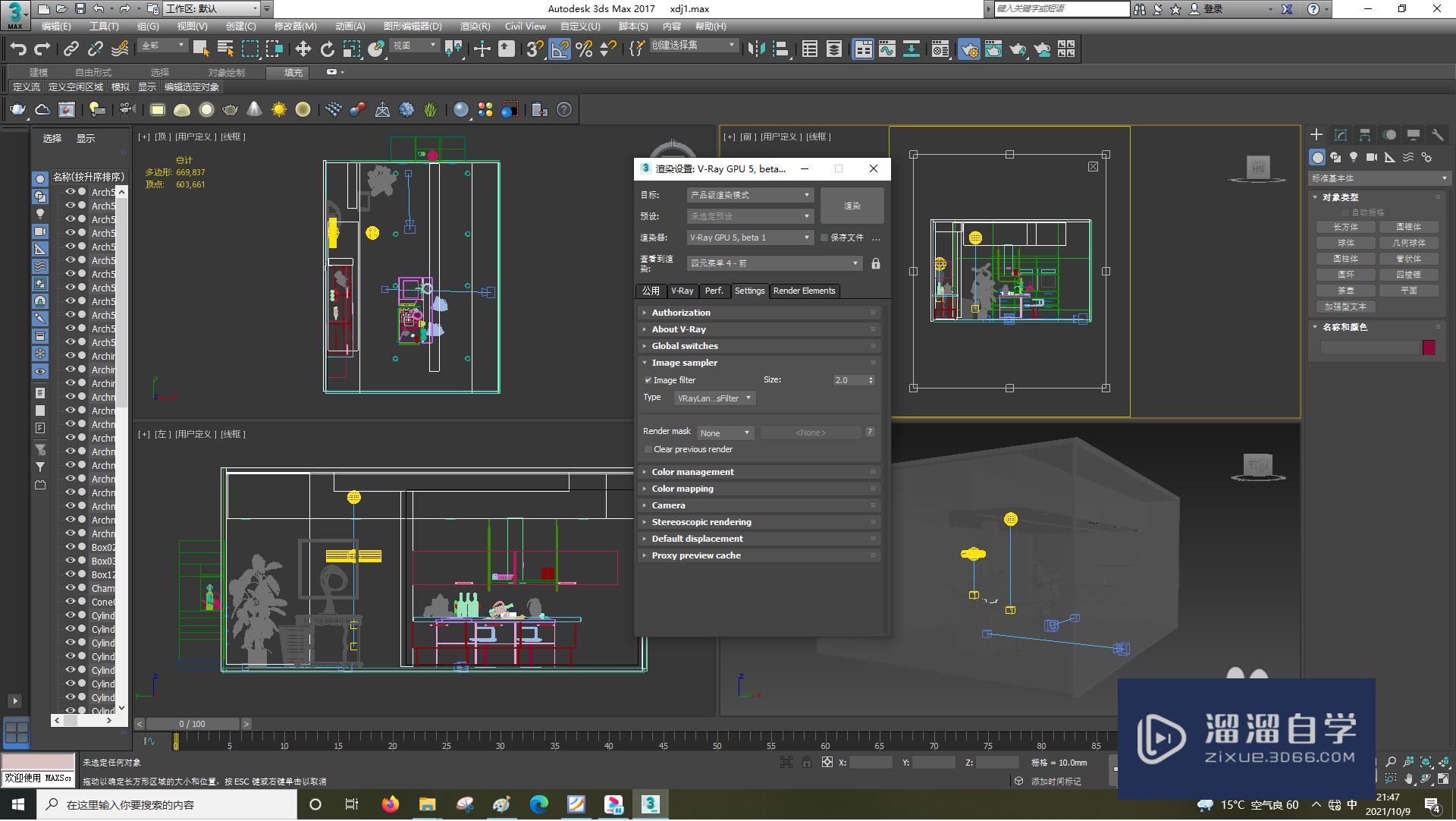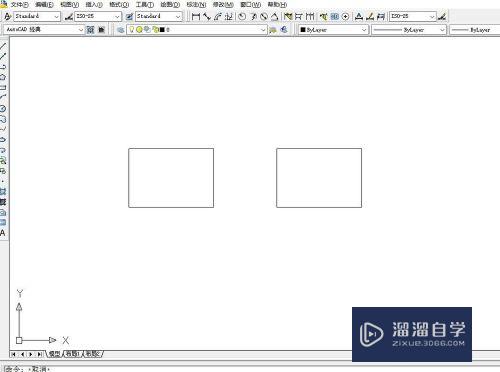怎么用Photoshop去掉双下巴(如何用ps去掉双下巴)优质
相信谁都不喜欢照片中的自己双下巴很明显。那么今天小渲就来教大家。怎么用Photoshop去掉双下巴的方法。希望能够给大家带来帮助。
想了解更多的“Photoshop”相关内容吗?点击这里免费学习Photoshop课程>>
工具/软件
硬件型号:联想ThinkPad P14s
系统版本:Windows7
所需软件:Photoshop CS6
方法/步骤
第1步
把图片素材放入PS中。
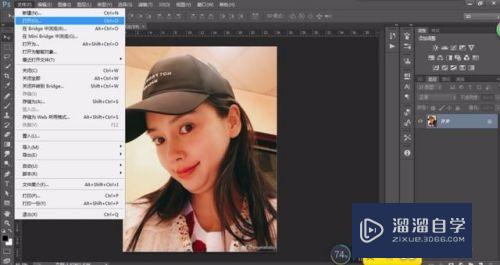
第2步
用钢笔工具或者套索工具将所要修正的双下巴。按照正常脸型圈出来。钢笔工具会更精确一点。

第3步
载入选区。使用选择――修改――羽化。具体数值根据图片相素来定。不能太大。
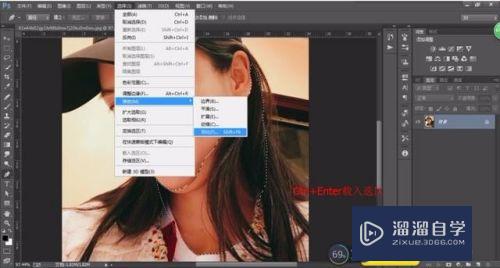
第4步
羽化完成后。拷贝两层出来。
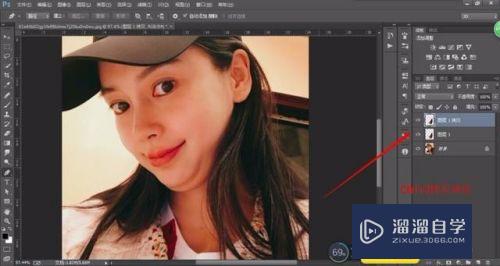
第5步
将上边的一层创建出剪切蒙版。
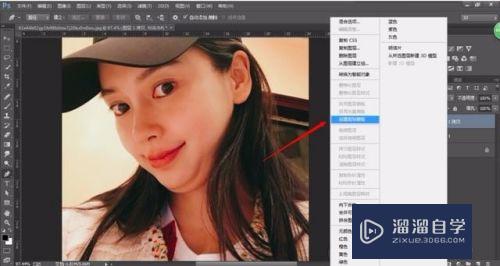
第6步
使用自由变换――变形。将下巴慢慢往上推。推到满意就可以了。
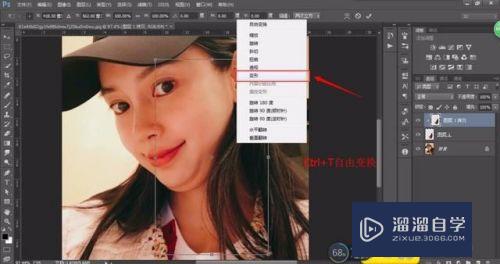

第7步
合并三个图层。ctrl+E。
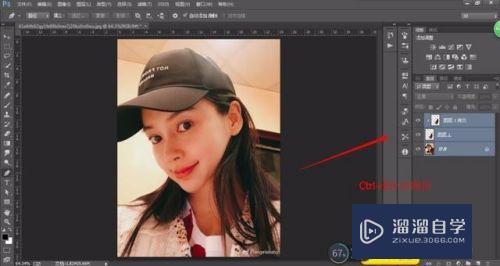
第8步
使用滤镜――液化。打开找到向前变形工具稍微调整即可。
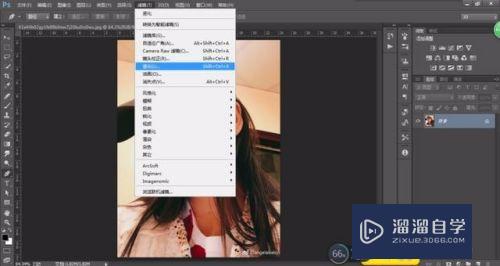
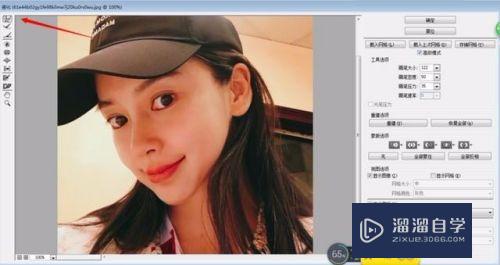
第9步
这样是不是就恢复到女神状态了。

以上关于“怎么用Photoshop去掉双下巴(如何用ps去掉双下巴)”的内容小渲今天就介绍到这里。希望这篇文章能够帮助到小伙伴们解决问题。如果觉得教程不详细的话。可以在本站搜索相关的教程学习哦!
更多精选教程文章推荐
以上是由资深渲染大师 小渲 整理编辑的,如果觉得对你有帮助,可以收藏或分享给身边的人
本文标题:怎么用Photoshop去掉双下巴(如何用ps去掉双下巴)
本文地址:http://www.hszkedu.com/74523.html ,转载请注明来源:云渲染教程网
友情提示:本站内容均为网友发布,并不代表本站立场,如果本站的信息无意侵犯了您的版权,请联系我们及时处理,分享目的仅供大家学习与参考,不代表云渲染农场的立场!
本文地址:http://www.hszkedu.com/74523.html ,转载请注明来源:云渲染教程网
友情提示:本站内容均为网友发布,并不代表本站立场,如果本站的信息无意侵犯了您的版权,请联系我们及时处理,分享目的仅供大家学习与参考,不代表云渲染农场的立场!